Без паніки! Як розблокувати смартфон, якщо ви забули пароль
Ми незалежно перевіряємо товари та технології, які рекомендуємо.
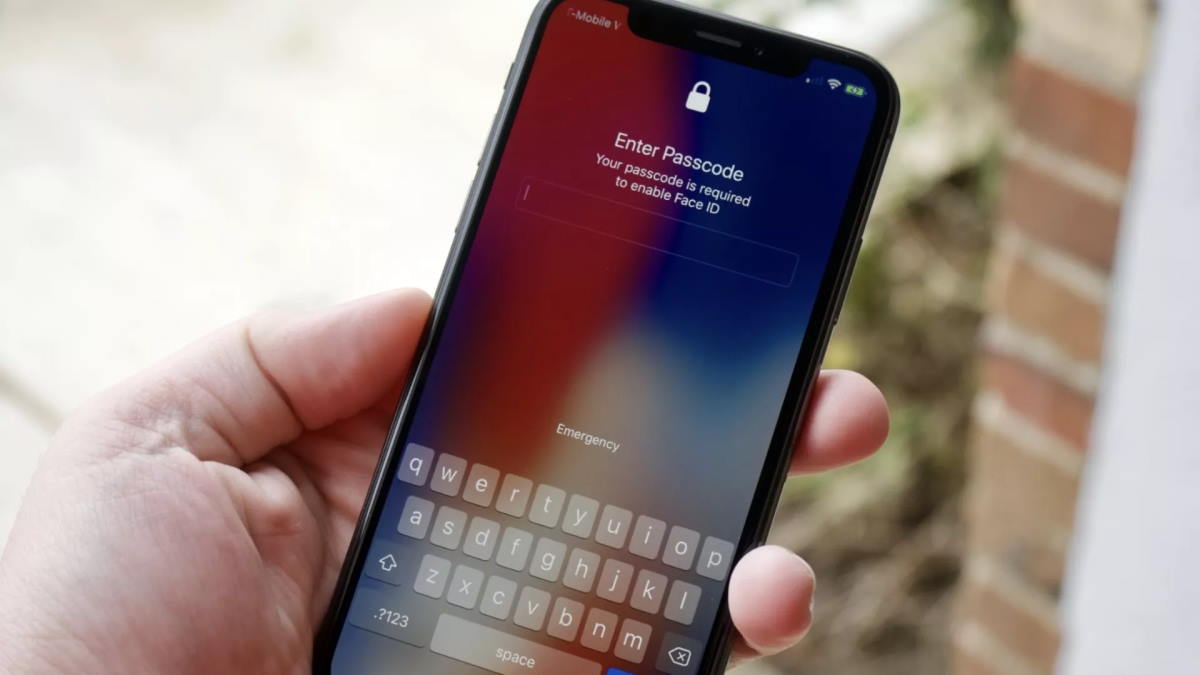
Smart Lock
Smart Lock - це встановлена функція операційної системи Android, яка дозволяє значно полегшити розблокування смартфона, причому не тільки у випадках, коли ви забули пароль. Але тут є один важливий нюанс – Smart Lock необхідно активувати заздалегідь. Цю опцію можна знайти в налаштуваннях у розділі «Блокування та захист» або «Екран блокування та безпека» (все залежить від версії Android та моделі пристрою). Smart Lock дозволяє вибрати випадки, коли телефон не вимагатиме пароль, відбиток пальця або інший метод розблокування:
Безпечні місця. Google Smart Lock дає можливість вибрати на карті місця, де часто відвідувані, де смартфон не вимагатиме введення пароля: наприклад, вдома або на роботі. Але врахуйте, що для цього GPS повинен бути постійно увімкненим, а це негативно позначиться на заряді акумулятора.
Фізичний контакт. Цей варіант використовує встановлені в гаджеті акселерометр і гіроскоп, щоб розпізнати рухи та переміщення: наприклад, якщо ви йдете пішки і тримаєте смартфон у руці, він не блокуватиметься, доки ви не покладете його в кишеню чи сумку.
 |
| Smart Lock — це функція Android, що налаштовується, для автоматичного розблокування смартфона. |
Надійні пристрої. Цей спосіб передбачає використання додаткових гаджетів, підключених до смартфону через Bluetooth: розумного годинника, портативної колонки, автомобільної системи тощо. Додайте ці пристрої до списку — і телефон не блокуватиметься при підключенні до них.
Розпізнавання по обличчю. Розблокування смартфона без введення пароля за допомогою фронтальної камери та системи, яка «дізнається» власника девайсу.
Розпізнавання за голосом. Розблокування за "кодовою фразою" - "О'кей, Google".
Будь-який із цих випадків досить зручний, але важливо не забувати про безпеку та вразливість: наприклад, у встановленому безпечному місці або в парі зі смартгодинником будь-хто зможе взяти ваш смартфон — і він не буде заблокований. До того ж, якщо функція Smart Lock не налаштована заздалегідь, то якщо ви забули пароль, вона абсолютно марна.
Обліковий запис Google
Напевно, багато власників Android-пристроїв синхронізують їх зі своїми обліковими записами Google - так легше користуватися різними сервісами і реєструватися в додатках. А якщо у вас стара версія Android (точніше – давня 4.4 і нижче), то Google-аккаунт ще й допоможе розблокувати телефон. Для цього вводьте неправильний пароль, доки на екрані не з'явиться напис "Забули пароль?" чи схожа підказка. Клацніть на неї – і система запропонує ввести логін та пароль Google для розблокування пристрою. Якщо не пам'ятаєте пароль і для цього облікового запису — відновіть його на іншому робочому пристрої (комп'ютері, ноутбуці, планшеті. Цей метод працює тільки при підключенні до Wi-Fi або мобільного інтернету).
Смартфони з новітньою версією операційної системи Android позбавлені такого способу розблокування з метою безпеки. При введенні кількох неправильних паролів на екрані може, як і раніше, відображатися напис «Забули пароль?», але він призведе до повного видалення даних.
Дистанційне скидання через Google-аккаунт
Ще один спосіб, пов'язаний з обліковим записом Google, дозволяє дистанційно скинути налаштування телефону. Але у нього є кілька умов: на смартфоні має бути виконаний вхід до облікового запису Google, включені функції позиціонування та «Знайти пристрій», а також обов'язкове підключення до інтернету — мобільного або Wi-Fi. Якщо всі ці умови виконані, відкрийте сервіс «Знайти пристрій» (https://www.google.com/android/find/) на іншому гаджеті, авторизуйтеся в обліковому записі Google і у списку ліворуч натисніть «Очистити пристрій». На жаль, разом із паролем ви видалите всю інформацію на смартфоні, включаючи програми, фото та відео. Але пізніше ви зможете відновити дані, синхронізовані з обліковим записом Google - наприклад, збережені в "хмарі" файли.
Як розблокувати смартфон Samsung
Деякі виробники пропонують власні послуги, які можуть допомогти в екстреній ситуації. Наприклад, Samsung має SmartThings Find (Find My Mobile). У першу чергу це сервіс для визначення розташування ваших пристроїв та захисту даних у разі крадіжки, але він також виручить у випадку, якщо ви забули пароль та не можете розблокувати екран. Звичайно, тут також є умова, але вона лише одна — на смартфоні має бути заздалегідь виконано вхід до облікового запису Samsung. Якщо налаштування «Пошук пристрою», яке автоматично вмикається під час входу до облікового запису, вимкнено — сервіс не працюватиме. Якщо ж ви заздалегідь подбали про це — просто зайдіть на сайт SmartThings Find з іншого пристрою, знайдіть у списку зареєстрованих гаджетів свій смартфон і розблокуйте його.
 |
| Сервіс Samsung Find My Mobile допоможе не тільки знайти втрачений гаджет, а й розблокувати смартфон. |
До речі, цей сервіс дуже допоможе при втраті або крадіжці смартфона Samsung : ви зможете віддалено заблокувати його і визначити місцезнаходження (якщо гаджет не вимкнений і не розряджений, в іншому випадку на сервер відправляються дані про останнє відоме місцезнаходження).
Скидання до заводських налаштувань
Мабуть, найпоширенішим способом повернути доступ до свого смартфону є скидання до заводських налаштувань, яке також призводить до втрати всіх даних. Ви можете зберегти лише файли, які зберігаються на картці пам'яті, якщо ви виймете її. Для цього необхідно потрапити в меню Recovery, яке відкривається при тривалому (протягом 10 – 15 секунд) натисканні однієї з наступних комбінацій клавіш:
- кнопка живлення та кнопка зменшення гучності
- кнопка живлення та кнопка збільшення гучності
- кнопка зменшення гучності, кнопка живлення та клавіша «Додому»
- кнопка зменшення гучності, кнопка збільшення гучності та клавіша «Додому»
 |
| Скидання заводських налаштувань призведе до повної втрати всіх даних. |
У системному меню, що з'явилося, виберіть wipe/factory reset — delete all user data — reboot system now. Якщо сенсор не реагує на натискання, для перемикання використовуйте клавіші гучності, для підтвердження дії – кнопку живлення. Через кілька хвилин гаджет розблокується, але буде порожнім, як після покупки. Допомогти зможе лише резервна копія, якщо її було зроблено заздалегідь. Крім того, при вході до свого облікового запису Google відновляться синхронізовані налаштування та дані.
Як розблокувати iPhone
Смартфони Apple також можна розблокувати, причому кількома способами, але без пере всіх даних не обійтися.
Перший метод — найшвидший, але він з'явився лише в iOS 15.2 та новіших версіях операційної системи. Після 6 - 7 неправильних спроб введення пароля на екрані з'являється опція "Стерти iPhone". Натисніть на цю кнопку, підтвердьте скидання до заводських налаштувань і дочекайтеся скидання пароля разом із видаленням даних. Для цього способу потрібне обов'язкове підключення до Інтернету.
 |
| У iOS 15.2 з'явився швидкий та зручний спосіб відновлення iPhone. |
Другий спосіб – за допомогою iCloud. Для цього зайдіть на сайт icloud.com (https://www.icloud.com/) з іншого пристрою, увійдіть до облікового запису Apple ID, до якого прив'язаний заблокований смартфон, відкрийте вкладку «Знайти iPhone», виберіть свій гаджет і натисніть « Стерти iPhone». У цьому випадку всі дані в телефоні та пароль видаляються, але iPhone так і буде прив'язаний до Apple ID.
За тією ж схемою можна розблокувати смартфон через програму «Локатор» (Find My) на MacBook : виберіть у запропонованому списку підключених гаджетів свій iPhone та підтвердіть дію зі скидання даних.
 |
| Зручний спосіб скинути пароль - "стерти" iPhone в iCloud або Find My. |
Третій спосіб - найдовший. Для цього потрібно підключити iPhone до комп'ютера, будь то Mac або ПК з Windows. Для початку вимкніть смартфон, після чого одночасно підключіть його до комп'ютера за допомогою USB-кабелю і утримуйте кнопку: на iPhone 8, iPhone 8 Plus, iPhone X і пізніших моделях, включаючи iPhone SE (2-го і 3-го покоління) - Бокову кнопку, на iPhone 7 і iPhone 7 Plus - кнопку зменшення гучності, на iPhone SE 1-го покоління, iPhone 6s і більш ранніх моделях - кнопку "Додому". Утримуйте кнопку, доки не з'явиться екран режиму відновлення. Далі знайдіть смартфон у програмі iTunes або Finder та натисніть на пункт «Відновити».
Після відновлення та входу в Apple ID дані налаштування можна відновити з резервної копії - якщо ви її, звичайно, зробили. У будь-якому випадку у вас залишаться файли в iCloud.
Корисні поради
В цілому, безпека і захист особистих даних є одним з головних пріоритетів виробників смартфонів, тому не дивно, що розблокування пристрою - це нелегке завдання, яке часто призводить до втрати файлів, що зберігалися в пам'яті телефону. Щоб уникнути подібних проблем, використовуйте як пароль значні дати та цифри, які ви не забудете, або скористайтеся альтернативними способами розблокування: сканером відбитків пальців або розпізнаванням по обличчю. "Готуйте сани влітку": заздалегідь налаштуйте Smart Lock або сервіси на кшталт Find My Mobile, щоб завжди бути "у всеозброєнні". Також періодично робіть резервні копії даних - вони стануть у нагоді не тільки при блокуванні, але й у разі втрати або крадіжки смартфона.
Статті, огляди, корисні поради
Усі матеріали
































































